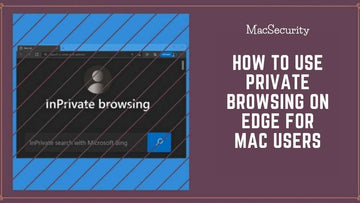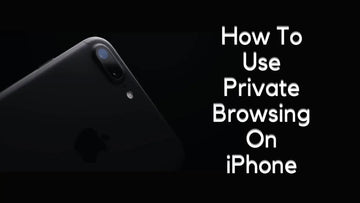Cómo eliminar el spyware en tu Mac | ¿Cómo eliminar el spyware de Mac?
por Chelsea Bruhl en Sep 26, 2024

En los últimos años, la privacidad en línea es un titular de tendencia. Muchas personas están constantemente preocupadas de que sus datos sean vistos por servicios de terceros (sitios web, aplicaciones, software).
Bueno, esto es mayoritariamente cierto y también legal, ya que estos servicios obtienen toda esta información de forma legal (aunque poco ética). La otra forma en que las personas (hackers o ciberdelincuentes) obtienen datos es a través de software espía.
En los últimos años ha habido un número cada vez mayor de software espía (e incluso virus) dirigido a sistemas Mac. Mac y software espía son palabras que rara vez se ven combinadas en una oración, y eso se debe a que macOS es muy seguro gracias a su sofisticado sistema y seguridad incorporada.
Esto no significa que sea completamente inmune al tipo de cosas presentes en línea.
En este artículo, MacSecurity le mostrará cómo eliminar software espía en su Mac para mantener sus datos seguros.
Relacionado: Cómo eliminar malware en Mac
Cómo eliminar el spyware en tu Mac
Para saber qué está buscando en su Mac, primero debe comprender qué es el software espía y qué puede hacerle a su sistema.
Aunque Mac es bastante seguro, existe la posibilidad de que quede expuesto a spyware y malware.
A continuación te explicamos cómo puedes eliminar el software espía en tu Mac.
- Realizar una actualización del sistema
- Desinstala cualquier aplicación sospechosa
- Eliminar extensiones sospechosas de Safari
- Instalar un software antivirus
¿Qué es el spyware?

El software espía es un tipo de código malicioso o malware que se inyecta en su computadora a través de diversos medios y se utiliza para leer toda la información, incluidos datos personales y financieros, e incluso imágenes de su cámara web.
Algunos programas espía también están diseñados para leer las pulsaciones de teclas.
Tipos de programas espía:
Estos son ejemplos de diferentes programas espía que pueden infectar tu Mac.
- Registradores de teclas: los registradores de teclas, como su nombre indica, leen todas las pulsaciones de teclas de tu Mac. Con este fragmento de código ejecutándose en segundo plano, los piratas informáticos pueden leer todas sus contraseñas y números de crédito cuando utiliza el sistema.
- Adware: el adware es el tipo más común de spyware. Utiliza la información para leerla y analizarla para mostrar anuncios de páginas web y ventanas emergentes.
- Troyanos: los troyanos son el tipo de software espía más peligroso. Secretamente pasan a segundo plano y roban toda la información presente en la Mac.
- Rastreadores de cookies: los rastreadores de cookies son similares al adware, ya que se dirigen a su historial de navegación y realizan un seguimiento de sus búsquedas web. Esta información que luego recopilan los rastreadores se utilizará para mostrar adware en su Mac.
Algunos ejemplos de spyware para Mac

Cuando se trata de Mac de Apple, no existen muchas formas de software espía, pero hay tres culpables principales que realmente pueden causar algún daño.
- Software espía de correo electrónico Exodus : en 2018, ciertos correos electrónicos fueron enviados a usuarios de Mac por piratas informáticos que se disfrazaban de desarrolladores de Exodus (un software de billetera de criptomonedas). Este correo electrónico que parecía auténtico engañó a las personas para que descargaran un archivo adjunto que era software espía.
- OpinionSpy - OpinionSpy (también conocido como OSX/OpinionSpy y PremierOpinion) es un conocido software espía para Mac que fue descubierto por primera vez por la firma de seguridad de Apple Intego en 2010. En 2015, se encontró una versión más potente de OpinionSpy en el software Free Video Cutter. Esta aplicación en particular se disfrazaría de PremierOpinion y mostraría a los usuarios los términos y condiciones que, al aceptarlos, permitirían al software leer toda la información del sistema.
- Evil Quest : Evil Quest (también conocido como Thief Quest) es un ransomware/spyware descubierto por la empresa de seguridad de Apple Intego en 2020 . Este software en particular se disfrazaría de un instalador genuino de Apple que, tras la instalación, cifraría el sistema y sólo podría descifrarse pagando el rescate. También instalaría software espía que enviaría toda la información a los piratas informáticos.
Cómo comprobar virus en un Mac
Si sospecha que su Mac está atacada por un virus, primero verifique y confirme si ese es el caso. A continuación te explicamos cómo puedes buscar virus en tu Mac. Necesitará una aplicación antivirus para esto. A continuación, enumeramos algunas aplicaciones antivirus populares y confiables.
Asegúrese de obtener únicamente una aplicación que sea confiable y de buena reputación. Una vez que haya elegido un antivirus, abra la aplicación y ejecute un análisis de su Mac. Esto puede tardar desde unos minutos hasta incluso horas. Una vez que se complete el análisis, verá si su Mac está infectada con virus o no.
Si su Mac está infectada con virus como el software espía, debe eliminarlos y eliminarlos lo antes posible. Vea cómo eliminar el software espía en su Mac en este artículo.
Cómo escanear tu Mac en busca de spyware
Aquí hay una explicación detallada con pasos sobre cómo escanear su mac en busca de virus como spyware,
Uso de Bitdefender: Bitdefenedet es una aplicación gratuita que puede escanear e identificar virus en su Mac. También puede eliminar estos virus si es necesario. La versión gratuita viene con funciones limitadas, pero si desea un antivirus que pueda hacerlo todo, entonces vale la pena invertir en la versión premium.
Así es como puede buscar virus con Bitdefender:
Paso 1 Abra el Escáner de virus Bitdefender.
Paso 2 Haga clic en el botón Actualizar definiciones.
Paso 3 Después de eso, haga clic en el botón Escaneo profundo.
Paso 4 Siga las instrucciones y permita el acceso completo al disco duro de su Mac.
CleanMyMac X: nos habrías visto mencionando CleanMyMac X en muchas de nuestras guías. Son una solución de software confiable para muchos problemas de Mac. También puede buscar virus. Mira cómo,
Paso 1 Abre CleanMyMac en tu Mac.
Paso 2 Haga clic en Smart Scan.
Paso 3 Espere a que se complete el escaneo. Puedes comprobar los resultados del análisis en la sección Protección .
Paso 4 Haga clic en Eliminar para deshacerse de cualquier malware.
Eliminando spyware de tu Mac
Ahora que sabe qué es el software espía y cómo puede afectar su Mac, es hora de aprender cómo deshacerse de este visitante no deseado para que todos sus datos permanezcan seguros y protegidos.
La eliminación del software espía de su Mac se puede realizar en unos sencillos pasos. Así es como puedes hacerlo.
Realizar una actualización del sistema

Siempre es mejor mantener su Mac actualizada, ya que Apple lanza actualizaciones de seguridad que pueden evitar que el software espía o cualquier malware explote su sistema.
Para actualizar su Mac al último software del sistema, puede seguir estos pasos:
- Haz clic en el menú Apple y selecciona la opción Acerca de este Mac.
- Haga clic en Actualización de software. Serás llevado a la App Store. Si no está ejecutando la última versión de macOS, verá una actualización de software esperando a ser instalada. Haga clic en Actualizar y siga las instrucciones.
- Si está ejecutando la última versión de macOS y no hay ninguna actualización disponible, reinicie su Mac. Cuando se reinicie, buscará malware conocido y lo eliminará.
Desinstalar aplicaciones sospechosas

También puede desinstalar las aplicaciones que considere sospechosas siguiendo los pasos a continuación:
- Abre el Finder (parece una cara azul en el muelle)
- Haga clic en el menú Aplicaciones que está presente en el lado izquierdo de la ventana del Finder.
- Desplácese por la lista de programas y desinstale el que no instaló o no desea.
- Una vez seleccionada la aplicación. Puede eliminarlo de las siguientes formas según el tipo de aplicación.
Nota: Si está dentro de una carpeta, puede utilizar el desinstalador que se incluye con él. Debe abrir el desinstalador y seguir las instrucciones en pantalla para eliminar el programa. Si es un programa independiente, simplemente puede hacer clic y arrastrar el programa hacia el ícono de la Papelera o presionar la tecla Comando+Suprimir. . Esto moverá el programa del sistema a la Papelera.
- Luego puede hacer clic y mantener presionado el ícono de la Papelera, que mostrará dos opciones, es decir, Abrir y Vaciar Papelera. Puedes hacer clic en Vaciar papelera para eliminar completamente el programa de la Papelera.
Eliminar extensiones sospechosas en Safari

Algunos tipos de software espía se incluyen junto con las extensiones del navegador. Para eliminar estas extensiones puedes seguir estos pasos:
Safari:
- Abra la aplicación Safari.
- Haz clic en el menú de Safari y elige Preferencias.
- Haga clic en la pestaña Extensiones y revise la lista de extensiones. Si ve uno que no instaló o no desea, haga clic en él y presione el botón Desinstalar.
- Repita para cada extensión que desee desinstalar.
También puedes seguir los pasos anteriores para Chrome.
Instalar un software antivirus

Como se mencionó anteriormente, Mac tiene muy pocos virus dirigidos a su ecosistema, pero aun así hay algunos casos en los que su Mac podría infectarse sin saberlo con software espía o malware.
Aunque Apple no recomienda instalar software antivirus en tu Mac, siempre es mejor tomar precauciones.
Los siguientes son mis antivirus favoritos para un sistema Mac.
Antivirus Kaspersky

Kaspersky Antivirus es un antivirus muy conocido que la gente lleva usando muchos años. Puede detectar y eliminar todo tipo de virus y malware. También se combina con un firewall incorporado que puede mantenerte seguro cuando estás en línea.
ESET Cyber Security para Mac

Eset Cyber Security es uno de mis programas antivirus favoritos que he estado usando desde mis días en Windows. Lo recomendaría totalmente no sólo por sus excelentes críticas sino también por su interfaz de usuario muy limpia y su mínimo impacto en los recursos.
CleanMyMac X

CleanMyMac X es un software de limpieza conocido y confiable que también viene con una herramienta de eliminación de malware. También viene integrado con una herramienta de monitoreo llamada Malware Monitor. Actúa como un guardián al monitorear su Mac en tiempo real para detectar el riesgo de software espía o cualquier presencia no autorizada.
¿Mac tiene un antivirus incorporado?
Sí, su Mac tendrá un software antivirus incorporado que escanea su sistema y garantiza que no haya aplicaciones malas ejecutándose en segundo plano. Lo ideal sería no necesitar software antivirus, pero es bueno tener uno ejecutándose en su sistema.
¿Cómo puedes saber si alguien está espiando tu Mac?
Si alguien está espiando su Mac, podrá saberlo al notar algunos cambios en el rendimiento de su sistema. Tu Mac sería más lenta de lo normal. La cámara de tu Mac se encendería a intervalos aleatorios, lo que podría significar que alguien tiene acceso a tu cámara y puede verte ahora mismo.
Otra forma de saber si su Mac tiene software espía es ejecutar un software antivirus en su sistema para detectar si hay aplicaciones no deseadas ejecutándose en segundo plano.
Cómo eliminar software espía en tu Mac - Conclusión
En resumen, Mac tiene muy pocas posibilidades de ser atacado por software espía o cualquier malware de este tipo gracias a las constantes actualizaciones de seguridad y al sistema seguro de Apple.
Pero como dice el famoso dicho “Más vale prevenir que curar”, debemos asegurarnos de seguirlo también en nuestra vida digital.
Así que asegúrese de que su Mac y el antivirus instalado estén actualizados y también asegúrese de tener cuidado al abrir correos electrónicos sospechosos.
De esta forma siempre mantendrás tu Mac limpio y seguro.
Lea también: